ImageButton
.NET 多平臺應用程式 UI (.NET MAUI) ImageButton 檢視結合了 Button 檢視和 Image 檢視,以建立內容為影像的按鈕。 當您用手指按 ImageButton 或用滑鼠按兩下它時,它會指示應用程式執行工作。 不過,與檢視不同的ButtonImageButton是,檢視沒有文字和文字外觀的概念。
ImageButton 會定義下列屬性:
Aspect型Aspect別為 的 ,決定影像的縮放方式以符合顯示區域。BorderColor型 Color別為 的 ,描述按鈕的框線色彩。BorderWidth型double別為的 ,會定義按鈕框線的寬度。Command型 ICommand別為 的 ,定義點選按鈕時所執行的命令。CommandParameter型object別為 的 ,是傳遞至Command的參數。CornerRadius類型int為 的 ,描述按鈕框線的圓角半徑。IsLoading型bool別為 的 ,表示影像的載入狀態。 此屬性的預設值為false。IsOpaque型bool別為 的 ,會決定 .NET MAUI 在轉譯影像時是否應該將影像視為不透明。 此屬性的預設值為false。IsPressed型bool別為 的 ,表示是否按下按鈕。 此屬性的預設值為false。Padding型Thickness別為 的 ,會決定按鈕的邊框間距。Source類型 ImageSource為 的 ,指定要顯示為按鈕內容的影像。
這些屬性是由 BindableProperty 物件所支援,這表示這些屬性可以是數據系結的目標,並設定樣式。
屬性 Aspect 可以設定為列舉的 Aspect 其中一個成員:
Fill- 縮放影像以完整且完全填滿 ImageButton。 這可能會導致影像扭曲。AspectFill- 裁剪影像,使其填滿 ImageButton ,同時保留外觀比例。AspectFit- 信箱影像(如有必要),讓整個影像符合 ImageButton,並將空白空間新增至頂端/底部或側邊,視影像寬或高而定。 這是列舉的Aspect預設值。Center- 將影像置中 ImageButton ,同時保留外觀比例。
此外, ImageButton 定義 Clicked、 Pressed和 Released 事件。 Clicked當點選與手指或滑鼠指標從按鈕表面放開時ImageButton,就會引發 此事件。 Pressed當手指按下 時ImageButton,會引發 事件,或按下滑鼠按鈕時,指標位於 上方ImageButton。 Released放開手指或滑鼠按鈕時,就會引發 事件。 一般而言, Clicked 事件也會與 Released 事件同時引發,但如果手指或滑鼠指標在放開之前會離開 表面 ImageButton , Clicked 則可能不會發生此事件。
重要
ImageButton必須將其 IsEnabled 屬性設定為 true ,才能回應點選。
建立 ImageButton
若要建立影像按鈕,請建立 ImageButton 對象、設定其 Source 屬性並處理其 Clicked 事件。
下列 XAML 範例示範如何建立 ImageButton:
<ContentPage xmlns="http://schemas.microsoft.com/dotnet/2021/maui"
xmlns:x="http://schemas.microsoft.com/winfx/2009/xaml"
x:Class="ControlGallery.Views.XAML.ImageButtonDemoPage"
Title="ImageButton Demo">
<StackLayout>
<ImageButton Source="image.png"
Clicked="OnImageButtonClicked"
HorizontalOptions="Center"
VerticalOptions="Center" />
</StackLayout>
</ContentPage>
屬性 Source 會指定 出現在中的 ImageButton影像。 事件 Clicked 會設定為名為的 OnImageButtonClicked事件處理程式。 此處理程式位於程式代碼後置檔案中:
public partial class ImageButtonDemoPage : ContentPage
{
int clickTotal;
public ImageButtonDemoPage()
{
InitializeComponent();
}
void OnImageButtonClicked(object sender, EventArgs e)
{
clickTotal += 1;
label.Text = $"{clickTotal} ImageButton click{(clickTotal == 1 ? "" : "s")}";
}
}
在此範例中,點選 時 ImageButton ,會 OnImageButtonClicked 執行 方法。 自 sender 變數負責 ImageButton 此事件。 您可以使用這個來存取ImageButton物件,或區分共用相同Clicked事件的多個ImageButton物件。 處理程式 Clicked 會遞增計數器,並在 中 Label顯示計數器值:
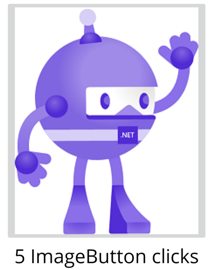
要建立 的 ImageButton 對等 C# 程式代碼為:
Label label;
int clickTotal = 0;
...
ImageButton imageButton = new ImageButton
{
Source = "XamarinLogo.png",
HorizontalOptions = LayoutOptions.Center,
VerticalOptions = LayoutOptions.CenterAndExpand
};
imageButton.Clicked += (s, e) =>
{
clickTotal += 1;
label.Text = $"{clickTotal} ImageButton click{(clickTotal == 1 ? "" : "s")}";
};
使用命令介面
應用程式可以回應 ImageButton 點選,而不需要處理 Clicked 事件。 會 ImageButton 實作稱為 命令 或 命令介面的 替代通知機制。 這包含兩個屬性:
Command型 ICommand別 為 ,這是命名空間中System.Windows.Input定義的介面。CommandParameter類型的Object屬性。
此方法適用於與數據系結的連線,特別是在實作 Model-View-ViewModel (MVVM) 模式時。 如需命令的詳細資訊,請參閱 Button 文章中的使用命令介面。
按下併發佈 ImageButton
Pressed當手指按下 時ImageButton,會引發 事件,或按下滑鼠按鈕,且指標位於 上方ImageButton。 Released放開手指或滑鼠按鈕時,就會引發 事件。 一般而言, Clicked 事件也會與 Released 事件同時引發,但如果手指或滑鼠指標在放開之前會從表面 ImageButton 移開,則 Clicked 可能不會發生此事件。
如需這些事件的詳細資訊,請參閱 Button 文章中的按鈕並加以釋放。
ImageButton 視覺狀態
ImageButtonPressed VisualState具有 ,可在按下時起始視覺效果變更ImageButton,如果啟用則為 。
下列 XAML 範例示範如何定義狀態的 Pressed 視覺狀態:
<ImageButton Source="image.png"
...>
<VisualStateManager.VisualStateGroups>
<VisualStateGroup x:Name="CommonStates">
<VisualState x:Name="Normal">
<VisualState.Setters>
<Setter Property="Scale"
Value="1" />
</VisualState.Setters>
</VisualState>
<VisualState x:Name="Pressed">
<VisualState.Setters>
<Setter Property="Scale"
Value="0.8" />
</VisualState.Setters>
</VisualState>
</VisualStateGroup>
</VisualStateManager.VisualStateGroups>
</ImageButton>
在此範例中,會PressedVisualState指定按下 時ImageButton,其 Scale 屬性會從預設值 1 變更為 0.8。 Normal VisualState指定 當 處於正常狀態時ImageButton,其 Scale 屬性會設定為 1。 因此,整體效果是按下 時 ImageButton ,會重新調整為稍微小一點,而釋放 時 ImageButton ,它會重新調整為其預設大小。
如需視覺狀態的詳細資訊,請參閱 視覺狀態。
停用 ImageButton
有時候應用程式會進入按兩下不是有效作業的狀態 ImageButton 。 在這些情況下, ImageButton 應該藉由將其 IsEnabled 屬性設定為 false來停用 。
意見反應
即將登場:在 2024 年,我們將逐步淘汰 GitHub 問題作為內容的意見反應機制,並將它取代為新的意見反應系統。 如需詳細資訊,請參閱:https://aka.ms/ContentUserFeedback。
提交並檢視相關的意見反應
